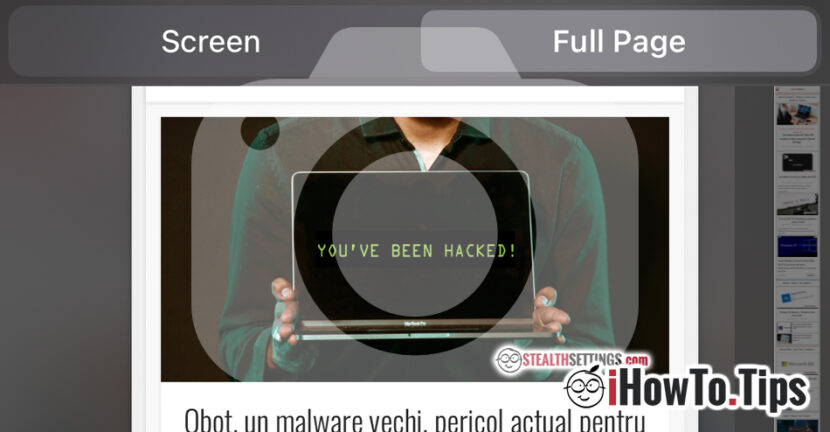iOS biedt veel oplossingen voor het delen van inhoud. Van foto's, documenten, bestanden die zijn opgeslagen in iCloud en naar de bezochte webpagina's, allemaal kunnen worden verdeeld met vrienden.
Als we alleen iemand willen laten zien Een deel van een webpagina die ik in dit scenario heb bezocht, Een screenshot van de webpagina Open is eenvoudig te bereiken. Door de klassieke methode van screenshot wordt standaard vastgelegd Alleen de zichtbare kant op het scherm. Als de inhoud die we willen weergeven, een deel van het scherm omvat, hebben we een Voltooi screil van de webpagina, om alleen het onderdeel dat ons interesseert (gewassen) te snijden (gewassen).
Hoe screenshot op een volledige webpagina op iPhone of iPad (maak een volledige webpagina -screenshot)
1. iOS 13, maar weinigen weten deze optie. Dus je moet tenminste hebben iOS 13 / IPados 13 of een nieuwere versie geïnstalleerd op iPhone / iPad, om toegang te krijgen tot deze optie.
2. Toegang tot een webpagina met safari en druk tegelijkertijd op de knoppen Slaap En Volume omhoog Om de afbeelding op het scherm vast te leggen.
Druk op om de vastgelegde foto te openen vanuit de linkerhoek van het scherm.

3. De foto -editor wordt geopend, waar u meer opties hebt voor het bewerken van de vastgelegde afbeelding (screenshot), inclusief "Volledige pagina", Bovenaan. Selecteer" Volledige pagina "en gebruik vervolgens de afbeeldingsnavigatie- en bewerkingstools en exporteer vervolgens het eindresultaat.

Je kunt hetzelfde doen iPad Cu IPados 13 om screenshot te maken op de hele bezochte webpagina.

Als u ervoor kiest om de hele webpagina op te slaan, kan deze worden opgeslagen of gedeeld in PDF -indeling.
Deze optie is alleen beschikbaar als de webpagina toegankelijk is met Safari. De optie "Volledige pagina" is niet beschikbaar op Chrome, Firefox, Opera of andere internetbrowser geïnstalleerd op iPhone / iPad.
*Deze optie werkt heel goed op iOS 14.